Chcete si objednať alebo už ste si objednali 4K Android box z AliExpressu? Prečítajte si tieto dôležité informácie, aby ste vedeli ako nainštalovať a nastaviť 4K TV box tak,aby vám perfektne fungoval a aby ste s ním boli stopercentne spokojný.
4K Android boxy z AliExpressu.
V článku Android TV Box pre hry,multimédia a KODI som vám predstavil okrem Android boxov predávaných na Slovensku aj desať kvalitných a lacných 4K boxov,ktoré má v ponuke internetový obchod AliExpress.
Tieto 4K Android boxy majú dobré parametre a dostatok výkonu na stream ovanie videí a hranie menej náročných hier,ktorých je v Google play neúrekom. Okrem výkonu ,technických parametrov,remeselného spracovania a pekného dizajnu zaujme hlavne veľmi priaznivá cena.
Práve z vyššie uvedených dôvodov som v októbri 2018 jeden takýto 4K Android box z Aliexpressu objednal aj ja, a preto sa chcem z vami podeliť o skúsenosti.
Môj Android box značky TANIX TX28 už viac ako 8 rokov funguje perfektne a preto som s ním veľmi spokojný. Počúva ma na slovo a rozumie aj po slovensky.
Poznámka: V súčasnosti(r.2023) už Box TX28 nie je v ponuke ale namiesto neho kúpite pod označením Tanix modernejšie boxy zo systémom Android 9,10 alebo 11.
Android Box z Aliepressu využívam hlavne na stream ovanie videí z internetu pomocou softvéru KODI. Okrem toho sledujem aj videá z YouTube a používam desiatky ďalších aplikácií.
Okrem Android boxu som si z AliExpressu objednal aj špeciálnu bezdrôtovú klávesnicu. Klávesnica mi prišla asi do dvoch týždňov od objednania a Android Box o týždeň neskôr.
Ako nainštalovať Android box.
Poznámka: Táto inštalácia sa sťahuje na všetky Android boxy,nielen na tie z AliExpressu.
Po vybalení Android boxu z krabice prekontrolujte, či v balení sú všetky dodávané komponenty-diaľkové ovládanie,HDMI kábel,napájací zdroj.
Upozornenie! Na stránke objednávky boxu zaškrtnite EU PLUG,aby vám poslali napájací zdroj,ktorý bude pasovať do vašej zásuvky 230V.
Pripojenie Android boxu k televízoru.
Prepojte Android Box z vašim televízorom,monitorom alebo projektorom HDMI káblom,ktorý je pribalený spolu z boxom v krabici.
POZOR! Vždy použite iba pribalený kábel alebo iný štandardu HDMI 2.0
Nie je kábel ako kábel. Aj keď na prvý pohľad nič nezbadáte,HDMI káble sa navzájom líšia rôznymi štandardmi. HDMI 2.0 je jeden z najnovších štandardov,ktorý je veľmi rýchly (až18 Gbit/s) a preto zvláda prenášať 4K video pri 60 fps spolu z 32-kanálovým zvukom.
Staršie štandardy zvládali prenášať maximálne FULL HD video + audio.
Ak by ste použili nejaký starší kábel,ktorý máte doma,napríklad HDMI 1.0, HDMI 1.1, HDMI 1.2 alebo HDMI 1.3,box vám fungovať nebude a na obrazovke televízora neuvidíte nič,ako keby bol box vypnutý.
Pripojenie Android boxu k internetu.
K internetu je najlepšie pripojiť Android Box sieťovým káblom LAN z konektormi RJ-45,ktorý prepojí box z vaším smerovačom -Router.
Ak máte televízor v tej istej miestnosti ako router alebo vo vedľajšej,môžete využiť na pripojenie k internetu bezdrôtovú technológiu Wi-Fi.
Nainštalujte si aplikáciu Wi-Fi Analyzér a zmerajte silu Wi-Fi signálu,najlepšie je ak signál je v rozmedzí 90 až 100 percent. Ak je táto hodnota nižšia,môže sa stať že vám počas sledovania videa bude mrznúť a zasekávať obraz.
Ak je medzi Routerom a Android boxom väčšia vzdialenosť a niekoľko stien,môže sa Wi-Fi signál strácať, a preto je potrebné použiť buď zosilňovač Wi-Fi signálu (Wi-Fi Repeater) alebo sieťový kábel LAN.
Niektorý modernejší Router je možné prepnúť do funkcie REPEATER a použiť ho ako zosilňovač Wi-Fi signálu. Pozrite sa, či doma nemáte zvyšný router z takouto funkciou,nemusíte kupovať nový Repeater.
Wi-Fi signál môžu rušiť aj susedné Wi-Fi siete,ktoré pracujú na rovnakej frekvencii. Preto, ak bývate v bytovke,odporúčam vám využívať hlavne frekvenčné pásmo 5GHz,ktoré je zatiaľ menej využívané, a preto toto pásmo je aj menej zahustené a rušené susednými vysielačmi.
Pre použivanie frekvenčného pásma 5GHz potrebujete okrem Android boxu, ktorý toto pásmo podporuje aj smerovač-router ktorý používa nielen štandard prenosu Wi-Fi signálu IEEE802.11 b/g/n ale aj IEEE802.11 ac,takzvaný Dual Band Router.
Vloženie batérií do diaľkového ovládača.
Zvýšená pozornosť sa vyžaduje pri vkladaní batérií do diaľkového ovládača a do bezdrôtovej klávesnice. Dajte si pozor, aby ste nezamenili póly označené + a – a, aby ste batérie nezaložili opačne. Vždy používajte iba kvalitné alkalické baterie.
U bezdrôtovej klávesnice nezabudnite prijímač povelov zasunúť do ľubovoľného USB portu na Android Boxe. Na tento účel odporúčam použiť port USB 2.0 a rýchlejší port USB 3.0 využijete napríklad na pripojenie USB disku, ak si chcete rozšíriť pamäťovú kapacitu,kde môžete ukladať svoje fotografie,filmy, ale aj hudbu a podobne.
Prvé zapnutie Android Boxu.
Ak ste prepojili všetky káble a vložili batérie do diaľkového ovládača,zapnite televízor,zvoľte HDMI port boxu a zapnite napájací adaptér do siete 230 voltov.
Po krátkej chvíľke sa rozsvieti displej na boxe a začne sa načítavať operačný systém Android. Ak sa tak nestane stlačte na diaľkovom ovládači červené zapínacie/vypínacie tlačidlo POWER.
Za niekoľko sekúnd od zapnutia po načítaní operačného systému sa objaví takáto úvodná obrazovka, ako dole na obrázku.
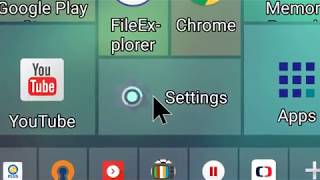
Takáto úvodná obrazovka je na Android Boxe Tanix TX28 z Aliexpressu. Na inom boxe môže byť táto úvodná obrazovka podobná,alebo aj celkom odlišná.
Pretože operačný system Android je vysoko konfigurovateľný,je možné veľmi ľahko úvodnú obrazovku nahradiť aj inou inštaláciou Launchera.
Základné nastavenia Android Boxu.
Aby vám váš Android Box kúpený z AliExpressu perfektné fungoval podľa vašich požiadaviek a aby ste s ním boli stopercentne spokojný,bude potrebné urobiť niekoľko dôležitých nastavení. Okrem toho je potrené nainštalovať zopár aplikácií z marketu Google Play.
Pretože ja mám Android Box Tanix TX 28 a bezdrôtovú klávesnicu Satxtrem MX3,ďalej v tomto článku sa dočítate,čo a ako som nastavoval a inštaloval. Tieto inštrukcie sú použiteľné aj na iné TV boxy a klávesnice z internetového obchodu AliExpress.
Android box z Číny,prepnutie do slovenčiny.
Ako už sám nádpis napovedá,neznamená to, že ak si kúpite TV Box z Číny musíte sa učiť po čínsky alebo aspoň anglicky. Váš Box jednoducho prepnete do slovenčiny alebo iného vám zrozumiteľného jazyka.
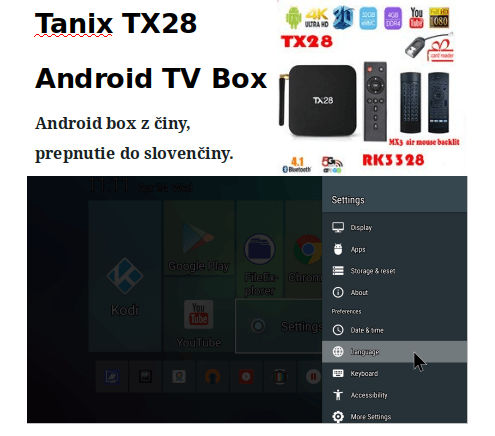
Aj keď Android Boxy,ktoré si môžete kúpiť z Aliexpresu sú produktami prevažne áziatskych výrobcov majú menu nastavené na anglický jazyk.
Ak chcete zmeniť anglický jazyk Menu na slovenčinu postupujte následovne:
- Na úvodnej obrazovke kliknite na ikonku Settings
- Na pravej strane obrazovky v ponuke Settings kliknite na Language.
- V jazykoch vyhľadajte a kliknite na Slovenčina.
Nastavenie zobrazenia.
V prvom kroku ste si prepli ovládacie Menu do slovenčiny, a preto ďalšie nastavenia budú pre vás oveľa jednoduchšie.
Zobrazenie vo väčšine prípadov netreba korigovať,pretože sú nastavené na automatiku. Tieto nastavenia je dobré zmeniť hlavne vtedy,keď nie ste úplne spokojný z reprodukciou obrazu.
- Nastavenie rozlíšenia – rozlíšenie je nastavené na automatiku,ale je ho možné zmeniť aj manuálne. Ide hlavne o prípady,keď k 4K boxu pripojíte televízor,ktorý nedokáže spracovať 4K obrazový signál, ale iba HD rozlíšenie (HD-Ready,FULL HD TV a podobne).
- Nastavenie rozmeru obrazu a ZOOM.
- Nastavenie jasu,kontrastu,saturácie a farebného tónu.
- CEC – Aktiváciou tejto funkcie,zapnete a vypnete spolu z Android Boxom aj pripojený televízor jedným diaľkovým ovládačom. ( Táto funkcia funguje iba z niektorými televízormi,ktoré podporujú CEC).
Pripojenie Android Boxu k internetu.
Ak pripojíte TV Box k internetu pomocou sieťového kábla LAN,v nastaveniach boxu nie je čo riešiť. Ak ale chcete pripojiť box bezdrôtovo pomocou technológie WiFi,je potrebné v nastaveniach zadať heslo k vašej domácej sieti Wi-Fi. Postupujte následovne:
- Na hlavnej obrazovke kliknite na Nastavenia
- Kliknite na Sieť
- Zapnite Wi-Fi
- V zozname sieti vyhľadajte svoju domácu Wi-Fi sieť
- Kliknite na meno vašej siete a zadajte prihlasovacie heslo
- Po kliknutí na klávesu Ďalej (OK-ENTER) sa váš Android Box pripojí na internet,čo je signalizované malou ikonkou Wi-Fi v hornej časti obrazovky.
Poznámka: Ak sa TV Box nechce pripojiť k internetu,znamená to, že je umiestnený v zóne, kde je príliš slabý alebo rušený Wi-Fi signál. Druhou príčinou môže byť zle zadané alebo nesprávne heslo.
Ak sa Android Box pripojil k internetu,môžete si napríklad spustiť aplikáciu YouTube a vyskúšať ako funguje prehrávanie videa.
Aby som vám ešte viac pomohol v základných nastaveniach Android Boxu,pripravil som nasledujúce video. Pozrite si ako prepnúť TV box Tanix TX28 do slovenčiny a ako nastaviť zobrazenie a pripojenie na internet.
Všetky inštruktážne videá môžete sledovať na necenzúrovanej video-platforme postavenej na technológií blockchain.
Vychutnajte si tvorcov nezávislého obsahu.
Pretože YouTube zablokoval môj video-kanál,všetky videa boli presunuté na novú bezpečnú platformu ODYSEE. Prihláste sa na odber môjho kanála aby ste boli vždy informovaný o najnovšom video-obsahu a sledujte necenzurovaný obsah.
Ako aktivovať bezdrôtovú klávesnicu a hlasové ovládanie.
Táto časť je veľmi dôležitá,preto čítajte veľmi pozorne.
Keď som si kúpil Android Box z AliEpressu Tanix TX28,pripojil ho k televízoru,bol som prekvapený a zároveň nadšený z toho, ako TV box perfektne funguje až do chvíle,keď som zobral do ruky druhý ovládač,ktorý som si k boxu dokúpil zvlášť.
Klikol som na ikonku YouTube,potom na ikonku vyhľadávania a obrátil ovládač Satxtrem MX3 klávesnicou hore. Následne som začal písať názov skladby,z nádejou že si pozriem pekný videoklip.
Čuduj sa svete,nenapísal som ani jedno písmenko a o vyhľadávaní hlasom nemohlo byť ani reči,jednoducho klávesnica a mikrofón nefungovali.
Pretože prijímač diaľkového ovládania bol zasunutý v USB porte a batérie správne vložené,prvá vec ktorá ma napadla, že ovládač je poškodený alebo nejako nekompatibilný z týmto Android boxom. Kúpil som nejaký šmejd?
Zobral som bezdrôtovú klávesnicu od Smart TV Boxu Antik a výsledok rovnaký,nefunguje na čínskom boxe a na boxe Antiku funguje bez závad.
Neskôr som záhadu vylúštil a bezdrôtová klávesnica funguje bez závad po slovensky a dokonca aj hlasové vyhľadávanie v slovenskom jazyku. Viete kde bol problém? Už asi tušíte že ide o nejakú aplikáciu,že? Aj ja som si to myslel. Premýšľal som ďalej.
Po chvíľke uvažovania a googlení som prišiel na to,že po prihlásení do účtu Google je potrebné stiahnuť aplikáciu Google app for Android TV,vďaka ktorej sa aktivuje klávesnica a hlasové vyhľadávanie. Apka Google LLC.
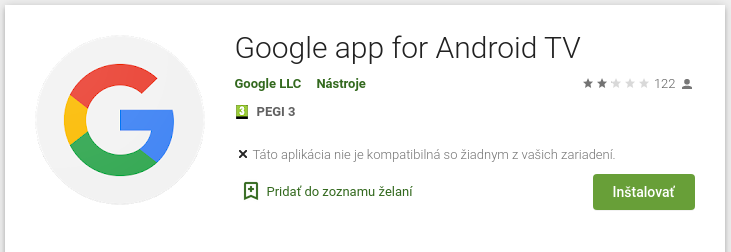
Po nainštalovaní kliknite na ikonku aplikácie a povoľte aplikácii Google nahrávanie zvuku.
Teraz, ak v prehliadači alebo na YouTube vo vyhľadávaní kliknete na symbol mikrofónu otvorí sa nové okno z nápisom” Počúvam “.
Na diaľkovom ovládači stlačíte modré tlačítko zo symbolom mikrofónu a zrozumiteľne pomaly treba vysloviť, čo chcete na internete vyhľadať.
Ak sa rozhodnete písať na bezdrôtovej klávesnici a nepoznáte čínske znaky iba abecedu,stačí v nastaveniach klávesnice prepnúť na klávesnicu Android (AOSP).
V nastaveniach klávesnice Android -jazyky vstupu nastavte slovenčina.
To je všetko,teraz môžete písať a rozprávať po slovensky.
Aké ďalšie aplikácie nainštalovať.
Okrem už spomínanej aplikácie sa vám v boxe určite zídu aj ďalšie dôležité aplikácie.
KODI
Samozrejme, že na prvom mieste je multimediálna aplikácia KODI.
Softvér KODI je už vo väčšine Android boxov nainštalovaný,ak nie ľahko ho nainštalujete z marketu Google Play alebo aj ako inštalačný súbor apk z oficiálnej stránky KODI TV .
Ak je vo vašom Android boxe staršia verzia KODI,ľahko môžete inovovať pomocou aplikácie,ktorá je už v boxe nainštalovaná.
Aj keď Menu boxu je v slovenčine,aplikácia KODI je v anglickom jazyku a preto je potrebné ju prepnúť do slovenčiny,podľa tohto video-návodu:
Všetky inštruktážne videá môžete sledovať na necenzúrovanej video-platforme postavenej na technológií blockchain.
Vychutnajte si tvorcov nezávislého obsahu.
PS: Prečítajte si aj ďalšie návody pre KODI ale hlavne článok “Ako Nainštalovať CZ/SK Doplnky Do KODI“.
Antik TV for STB/TV
Okrem KODI vám odporúčam nainštalovať aj aplikáciu Antik TV for STB/TV.
Antik TV prináša slovenské a české TV programy na Android box alebo AndroidTV. Zahŕňa archív najsledovanejších kanálov, takže už nezmeškáte žiaden obľúbený program, prípadne preskočíte neželanú reklamu.
Antik TV je najlacnejšia IPTV na Slovensku. Pre využívanie služby je potrebné sa registrovať na stránke https://antiktv.sk/.
Ďalším krokom je registrácia Android boxu. Aby vam fungovala v Android boxe aplikácia Antik TV for STB/TV do boxu nainštalujte aj aplikáciu Antik TV,ktorá je určená pre mobilne telefóny a tablety.
Otvorte aplikáciu Antik TV a v tejto aplikácii si zaregistrujte zariadenie. Po registrácii vam bude fungovať aplikácia Antik TV for STB/TV. Nakoniec aplikáciu Antik TV môžete odinštalovať,je potrebná iba pri registrácii.
Lepší.TV – Nová dimenze sledování online televize
Českú IPTV službu Lepší TV môžu využívať aj diváci zo Slovenska. Ak si stiahnete aplikáciu Lepší TV,tuto IPTV službu si aktivujte zadarmo na skúšku.
SledovanieTV
Sledovanie TV je ďalšou platenou IPTV službou. Aplikáciu si stiahnete z Google Play a registrácia tu.
iVysílání České televize
Ako už sám názov napovedá ide o archív českej televízie. Aplikácia
iVysílání České televize je navrhnutá pre mobilné zariadenia, ale funguje aj na Android Boxoch,treba si zvyknúť na trošku obtiažne ovládanie.
Sledujte zadarmo archív vysielania programov ČT1, ČT2, ČT24, ČT sport, ČT 😀 a ČT art.
Ak nie ste v Českej republike, ale napríklad na Slovensku alebo inde vo svete a kvôli geoblokácií vám nefunguje prehrávanie,pripojte sa na internet cez český VPN server.
Markíza
Stiahnite si aplikáciu „Markíza“ a sledujte vybrané slovenské seriály, reality shows, originálne magazíny, Televízne noviny a ešte oveľa viac a to všetko úplne zadarmo.
MALL.TV
Zaujímavá česká internetová televízia. Vďaka aplikácií Mall TV môžete úplne zadarmo a bez registrácie sledovať rôzne videá a živé TV vysielanie. Naposledy som sledoval priamy prenos štartu rakety a vynesenie satelitu na obežnú dráhu-super podívaná.
Special Live TV Guide
Ak chcete okrem archívu sledovať aj živé TV vysielanie nielen zo Slovenska ale aj z ďalších krajín, vyskúšajte aplikáciu Special Live TV Guide.
Výhodou tejto aplikácie je to,že umožňuje úplne zadarmo sledovať Live TV.
Pretože aplikácia je navrhnutá pre mobilné zariadenia,v Android Boxe je trošku obťažnejšie ovládanie a budete potrebovať bezdrôtovú klávesnicu.
Aby ste mohli plynule sledovať všetky programy,nainštalujte si VPN aplikáciu,na čo vás upozorní aj Special Live TV Guide.
Aktualizácia FIRMWARE.
Aktualizácie firmware pre všetky Android boxy značky TANIX nájdete na stránkach výrobcu. Stačí si vybrať model Android Boxu a stiahnuť zip súbor obsahujúci aktualizáciu firmware.
Potom zip súbor prekopírujte z počítača na USB kľuč alebo microSD pamäťovú kartu,ktorú následne zasuniete do Android Boxu. Spustite aplikáciu Update & Recovery a aktualizujte.
Bezpečné stream ovanie medií.
Každé zariadenie, ktoré sa pripája na internet je ohrozované vírmi,spiware a hlavne sledovaním IP adresy a útokmi hackerov. Toto tvrdenie samozrejme platí nielen na počítač, ale aj na Android Box.
Ak budete do Android Boxu inštalovať iba overené aplikácie z Google Play a pri surfovaní sa budete vyhýbať warezu a stránkam s erotickým a pornografickým obsahom,teoreticky žiadnu ochranu nepotrebujete.
Antivírovy softvér chráni vaše zariadenie pred vírmi a spiware,ktoré sa môžu dostať do zariadenia pri surfovaní po nebezpečných stránkach alebo otvorením zvírenej emailovej správy.
Ako môj android Box chráni VPN a prečo ho potrebujem.
Ako bolo vyššie napísane o antivíre aj tu platí,pokiaľ budete sťahovať iba overené aplikácie z legálnych zdrojov službu VPN nepotrebujete.
VPN chráni vaše súkromie a dáta, ak napríklad používate v KODI aplikácie tretích strán a z neznámych zdrojov. Tieto aplikácie sprístupňujú niekedy zadarmo platený obsah ilegálne. Streamovanie pomocou takýchto doplnkov môže byť trestné a postihnuteľné.
Aplikácie tretích strán sprístupňujú veľké množstvo obsahu, a preto sa často používajú k sledovaniu filmov,seriálov a Live TV.
Podľa verejnej IP adresy ide veľmi ľahko zistiť,čo na internete robíte. Aby ste boli v utajení pri streamovaní videa a surfovaní na internete,používajte službu VPN.
Služba zmení vašu verejnú IP adresu na súkromnú a šifruje prenášané data. Vďaka VPN si aktivujete všetky doplnky v KODI,ktoré pre cenzúru a geoblokáciu bez VPN nefungujú.
Schovajte svoju identitu na internete a chráňte sa pred sledovaním a útokmi hackerov. Ochránte svoje heslá a prístupové kódy.
Jedným účtom si ochránite všetky zariadenia,ktoré sa pripájajú na internet a budete surfovať bez obáv zo sledovania vašej online aktivity.
Využite služby Ivacy ,alebo lacnejšiu alternatívu Pure VPN,ktoré majú servery po celom svete,sú veľmi rýchle a vysoko spoľahlivé bez akýchkoľvek záznamov o prevádzke. Na tieto firmy sa môžete stopercentne spoľahnúť,dôverujú im milióny ľudí z celého sveta.
Získajte prístup k väčšiemu obsahu a chráňte svoje súkromie.
Pripojte sa k internetu anonymne,schovajte svoju verejnú IP adresu a šifrujte prenášane údaje.
Pri streamovaní videa alebo hudby MUSÍTE POUŽIVAŤ VPN,čo je jediný spôsob ako získať prístup k ďalšiemu obsahu a zároveň zabezpečiť používanie KODI. Tu sú základné vlastnosti VPN:
POZOR,NIE STE CHRÁNENÝ
Informácie o vašom pripojení k internetu:
IP adresa:
Mesto:
Štát:
Operačný systém:
ISP:
Schovajte svoju IP adresu a chráňte dôležité údaje pri streamovaní obsahu a surfovaní po internete.
- Získajte prístup k ďalšiemu obsahu – Väčšina doplnkov KODI sprístupňuje iba obsah na streamovanie z obmedzeného počtu krajín. Jediný spôsob ako obísť takéto geografické obmedzenia je zmena IP adresy pomocou služby VPN. Otvorte všetky doplnky KODI a streamujte všetok obsah knižnic pomocou VPN.
- Vyhnite sa rizikám používania nelegálnych doplnkov – Množstvo doplnkov tretích strán sťahuje obsah z nelegálnych zdrojov,čo by vás mohlo dostať do právnych problémov. Okrem pirátského obsahu niektoré doplnky obsahujú nebezpečný malware. Ak chcete zabrániť ostatným v sledovaniu používajte VPN sieť,ktorá skryje všetko čo robíte v KODI a na internete. Pripojte sa na internet anonymne.
- Zabraňte sledovaniu zo strany poskytovateľa pripojenia k internetu – Ak poskytovateľ internetových služieb uvidí že používate KODI,môže obmedziť vašu internetovú linku. Ak zisti že používate nelegálne doplnky môže vás upozorniť na porušenie autorských práv. Vyhnite sa týmto obmedzeniam šifrovaním prenášaných údajov pomocou VPN,aby nikto nemohol sledovať vaše online aktivity.
Existuje veľké množstvo VPN,no nie každá je vhodná pre KODI a stream ovanie. Potrebujete takú VPN,ktorá odblokuje akýkoľvek doplnok KODI a zároveň ochráni vaše digitálne súkromie.
Po otestovaní viacerých služieb VPN odporúčam najlepšiu NORD VPN,ktorá je lídrom na poli vývoja bezpečnostných aplikácií. Ako lacnejšiu alternativu odporúčam PURE VPN,ktorá nijak nezaostáva za prvou službou. Obidve služby VPN sú vhodné pre KODI,kladú veľký dôraz na súkromie používateľa a sú úplne legálnymi službami vo väčšine krajin sveta.
Vyskúšajte VPN bez rizika. Ak nebudete zo službou spokojný,môžete do 30 dní požiadať o vrátenie peňazí.
Dodatok na záver
Niektorí čitatelia sa na mňa obracajú s otázkami.či na mojom boxe fungujú aj iné IPTV aplikácie okrem Antiku.
Našiel som si trošku času a nainštaloval som do svojho boxu Tanix TX28 aplikácie Horizon-GO,Magio-GO a Digi-GO. Všetky tri aplikácie išli nainštalovať a spustiť bez problémov. Samozrejme som nemohol testovať ďalej,lebo nemám predplatené tieto služby. Je treba zadať prihlasovacie údaje.
Pretože na mojom boxe už viac ako pol roka bez problémov funguje IPTV od Antiku ( Antik TV for STB/TV),nevidím dôvod,prečo by nemali fungovať aj tieto aplikácie. Ak mate nejaké skúsenosti z týmto boxom,prosím napíšte to dole pod článok do komentárov. Ďakujem.
Antik Telekom ponúka 11 TV programov úplne zadarmo a 115 programov iba za 3,90€ mesačne. Za túto sumu sledujete TV programy a archív vysielania nie len doma ale aj na cestách. Podľa mňa je to najvýhodnejšia ponúka. Majú aplikácie pre Android Box,Android TV,Apple TV Box a mobilné zariadenia.





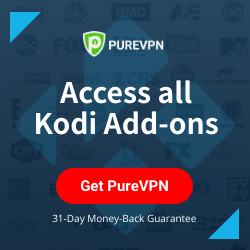
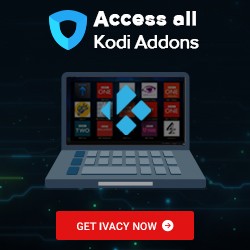



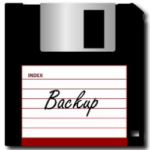


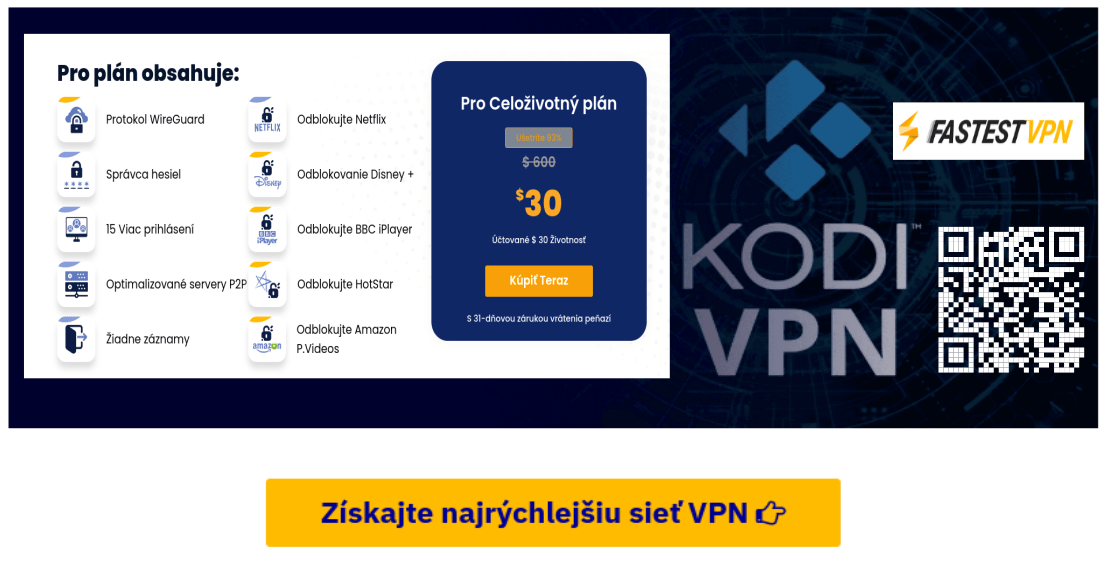
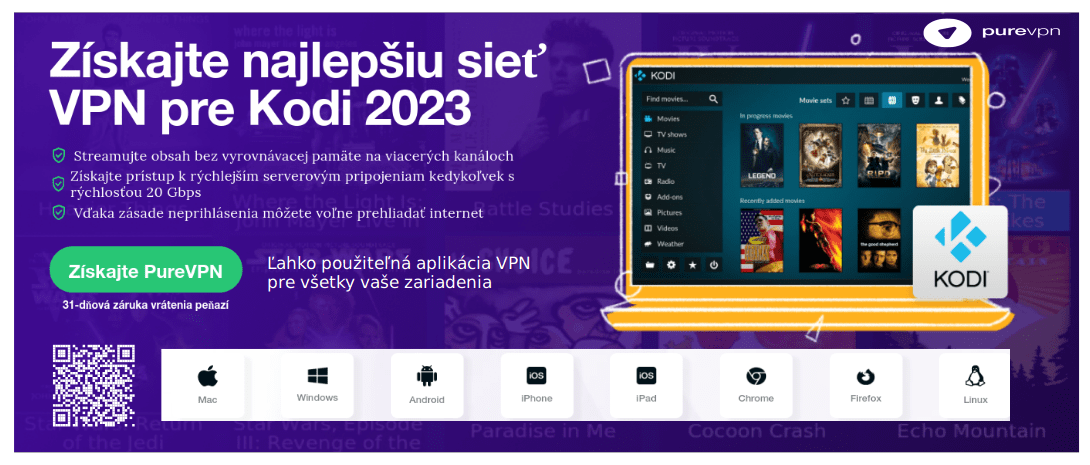

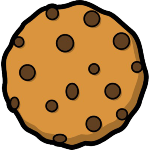 Táto webová stránka používa cookies, aby sme vám mohli poskytnúť čo najlepšiu používateľskú skúsenosť. Informácie o súboroch cookie sa ukladajú vo vašom prehliadači a vykonávajú funkcie, ako je rozpoznanie vás, keď sa vrátite na našu webovú stránku, a pomáhajú nášmu tímu pochopiť, ktoré časti webovej stránky sú pre vás najzaujímavejšie a najužitočnejšie.
Táto webová stránka používa cookies, aby sme vám mohli poskytnúť čo najlepšiu používateľskú skúsenosť. Informácie o súboroch cookie sa ukladajú vo vašom prehliadači a vykonávajú funkcie, ako je rozpoznanie vás, keď sa vrátite na našu webovú stránku, a pomáhajú nášmu tímu pochopiť, ktoré časti webovej stránky sú pre vás najzaujímavejšie a najužitočnejšie.